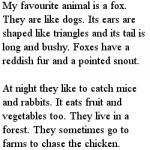iCloud to usługa przechowywania danych w chmurze firmy Apple, która umożliwia dostęp do muzyki, zdjęć, dokumentów i innych plików z dowolnego urządzenia.
Za pomocą iCloud możesz także tworzyć kopie zapasowe danych iPhone'a i iPada, znajdować utracone urządzenia Apple i udostępniać różne dane innym osobom.
Do czego jeszcze potrzebujesz iCloud:
1. Zakupy
Wszystkie zakupy w sklep itunes I Sklep z aplikacjami automatycznie staną się dostępne do pobrania na wszystkich urządzeniach podłączonych do Twojego konta iCloud.
2. Dysk iCloud
Przechowywanie w chmurze umożliwiające pracę z dokumentami na dowolnym podłączonym urządzeniu. Na przykład tworzysz plik tekstowy na iPadzie i edytujesz go na iPhonie. Ta funkcjonalność jest dostępna w aplikacjach obsługujących synchronizację iCloud.
3. Dzielenie się rodziną
Każdy zakup w iTunes Store lub App Store staje się dostępny dla wszystkich członków rodziny do 6 osób włącznie.
Przeczytaj więcej o „dzieleniu się w rodzinie”.
4. Zdjęcie
Wszystkie zdjęcia i filmy zrobione aparatem iPhone'a lub iPada są automatycznie dostępne na wszystkich urządzeniach podłączonych do iCloud.
5. Poczta, kontakty, kalendarz, notatki i przypomnienia
E-maile, kontakty z książki telefonicznej, wydarzenia w kalendarzu, notatki i przypomnienia są automatycznie synchronizowane na wszystkich Twoich urządzeniach podłączonych do iCloud.
6. Znajdź iPhone'a, iPada lub Maca
Jeśli nagle zgubisz iPhone'a, iPada lub Maca, możesz łatwo wyśledzić urządzenie za pośrednictwem iCloud, zdalnie je zablokować, usunąć dane osobowe lub zostawić wiadomość z danymi kontaktowymi.
7. Brelok do kluczy iCloud i Safari
Twoje loginy, hasła i dane karty kredytowe są synchronizowane na wszystkich urządzeniach podłączonych do tego samego konta iCloud.
8. Kopia zapasowa
Tworzenie kopii zapasowej iPhone'a i iPada w iCloud umożliwia całkowite przywrócenie notatek, wiadomości, numerów książki telefonicznej itp. w przypadku wymiany, uszkodzenia lub zagubienia urządzenia.
9. Aplikacje z App Store
Aplikacje ze sklepu Apple obsługujące synchronizację iCloud automatycznie przesyłają swoje dane (ustawienia, kopie zapasowe, zapisy itp.) do magazynu w chmurze. Stamtąd są przesyłane na wszystkie urządzenia podłączone do iCloud.
Na przykład możesz rozegrać jedną misję w grze na iPhonie, a następnie wziąć iPada i kontynuować od miejsca, w którym przerwałeś. Twoje konto Apple ID służy do autoryzacji i zarządzania zawartością usługi chmurowej iCloud.
O tym, jak założyć Apple ID, pisaliśmy już w artykułach „Jak założyć konto Apple ID” i „Jak skonfigurować nowy iPhone”.
Jak podłączyć iCloud na iPhonie i iPadzie
Na iPhonie lub iPadzie wybierz Ustawienia > iCloud.
Wprowadź swój Apple ID.
Poniżej wpisz swoje hasło Apple ID i kliknij Zaloguj się.
Po zweryfikowaniu identyfikatora Apple ID i hasła zostaniesz poproszony o połączenie danych przeglądarki Safari na urządzeniu z pamięcią masową iCloud.
Jeśli nie ma wystarczającej ilości miejsca
iCloud zapewnia 5 GB miejsca za darmo. W przypadku wyczerpania się wolnego miejsca system zaproponuje jego zwiększenie w ramach miesięcznego abonamentu.
Miesięczna opłata abonamentowa za dodatkowe 50 GB wynosi 59 ₽ miesięcznie, 200 GB – 149 ₽, 1 TB – 599 ₽ i 2 TB – 1490 ₽.
Kwota będzie pobierana co miesiąc, począwszy od daty aktywacji planu taryfowego, z karty bankowej powiązanej z Twoim Apple ID.
Jak zalogować się do iCloud z dowolnego urządzenia?
Możesz uzyskać dostęp do swojej przestrzeni dyskowej iCloud z dowolnego komputera, smartfona lub tabletu podłączonego do Internetu.

Aby to zrobić, wejdź na stronę http://icloud.com/ i zaloguj się swoim Apple ID.
Po autoryzacji będziesz mógł przeglądać i edytować kontakty, zdjęcia, listy E-mail i wiele więcej. Wprowadzone zmiany zostaną zsynchronizowane ze wszystkimi urządzeniami podłączonymi do tego konta iCloud.
Był czas, gdy przechowywanie w chmurze było tylko zaawansowanym technologicznie terminem używanym przez specjalistów z branży. Teraz wszystko jest inne i każdy użytkownik może uzyskać dostęp do takich usług. Zostały zaprojektowane, aby ułatwić Ci życie poprzez znaczne zwiększenie rozmiaru pamięci Twojego urządzenia za pomocą środków cyfrowych. Gdzie jest chmura na iPhonie i jak z niej korzystać?
Co to jest przechowywanie w chmurze?
Nazwa „przechowywanie w chmurze” przywołuje na myśl obrazy informacji unoszących się w powietrzu, jednak w praktyce tak nie jest. Kiedy przechowujesz coś w chmurze, dane te są umieszczane na zdalnym serwerze. Jest to sprzeczne z zapisem bezpośrednio na urządzeniu. Użytkownicy mogą następnie uzyskać zdalny dostęp do tych serwerów. Zazwyczaj serwery te są własnością firmy hostingowej, która je utrzymuje, i jest przez nią zarządzana.
Dlaczego więc nazywa się to „chmurą”? Początków tego wyrażenia można doszukiwać się w początkach Internetu. W tamtych czasach projekty chmurowe reprezentowały firmę telekomunikacyjną zapewniającą dostęp do Internetu. Termin ten został niedawno przeniesiony do epoki nowożytnej. Gdzie znajduje się chmura na iPhonie i do czego służy?
Dlaczego warto korzystać z przechowywania w chmurze?
Istnieje kilka dobre powody korzystaj z przechowywania w chmurze. Na przykład Apple lubi pobierać dodatkowe opłaty, aby zwiększyć pamięć urządzenia. Problem w tym, że nowoczesne urządzenia w dalszym ciągu zajmują coraz więcej miejsca na dysku. Mimo to Apple nie planuje obniżania ceny modeli iPhone'ów 256 GB, dlatego potrzebna jest alternatywa.

To jest przechowywanie w chmurze. Zdalne serwery mogą przechowywać mnóstwo zdjęć, filmów i innych danych za rozsądną cenę. Poza tym rzadko trzeba podejmować dodatkowe kroki, aby uzyskać do nich dostęp.
Przechowywanie w chmurze ułatwia także przesyłanie danych pomiędzy wieloma urządzeniami. Wyobraź sobie prosty proces kopiowania zdjęć z telefonu na komputer bez chmury. Będziesz musiał uporać się z kablami lub uciążliwym procesem wysyłania plików pocztą elektroniczną. Synchronizacja iPhone'a z chmurą pozwala tego uniknąć.
Jednak jedną z najczęściej pomijanych zalet przechowywania w chmurze są oferowane przez nią opcje tworzenia kopii zapasowych. Najlepiej byłoby zrobić kopię każdego ważnego pliku, który masz na serwerze. Dzięki temu nie będziesz się martwić o ryzyko utraty informacji.
Jednakże najlepszy powód Korzystanie z przechowywania w chmurze jest stosunkowo proste: to przyszłość. Ludzie mogą pewnego dnia żyć w epoce, w której chmura stanie się dominującą metodą przechowywania danych. Dlatego najlepiej jest zapoznać się z tym już teraz.
Jak trudne jest korzystanie z magazynu w chmurze?
Dzięki odpowiedniej usłudze przechowywanie w chmurze jest niezwykle łatwe w użyciu. Większość nowoczesnych urządzeń daje możliwość natychmiastowego zapisu w chmurze. Stamtąd dostęp do danych jest tak prosty, jak za pośrednictwem wbudowanych nośników.

Główną przeszkodą w pracy z przechowywaniem w chmurze jest zarządzanie danymi. Możliwe jest zalogowanie się do chmury z iPhone'a, ale wymaga to użycia przeglądarki innej firmy. Dodatkowo nawyk posiadania informacji w kilku miejscach powoduje trudności. Na szczęście większość usług w chmurze ułatwia automatyczne tworzenie kopii zapasowych danych i zarządzanie plikami.
Ile miejsca w chmurze potrzebujesz?
To zależy w dużej mierze od Twoich potrzeb. Jeśli jesteś właścicielem firmy, potrzebujesz tyle, ile możesz, ponieważ chmura jest najlepszą opcją do tworzenia kopii. W zależności od potrzeb może to oznaczać subskrypcję usługi umożliwiającej przechowywanie terabajtów. Ponieważ zawsze możesz zalogować się do chmury ze swojego iPhone'a, za opłatą otrzymasz możliwość wykonania kopii zapasowej dowolnych informacji.
Jednak ta przestrzeń do przechowywania może nie być konieczna dla każdego. Jeśli jesteś użytkownikiem mobilnym i chcesz tylko utworzyć kopię zapasową niektórych zdjęć i filmów, rozważ usługę, która pozwala przechowywać około połowy miejsca dostępnego na urządzeniu mobilnym.

Sprawdź także, ile miejsca zajmują Twoje zdjęcia i filmy, i skorzystaj z usługi, której praktycznie potrzebujesz. Pamiętaj tylko, że Twoje potrzeby mogą wzrosnąć.
Co to jest iCloud?
iCloud Drive to rozwiązanie firmy Apple do zarządzania dokumentami i plikami na urządzeniach iOS i Mac. Jeśli masz konto iCloud, możesz korzystać z tego miejsca. Ceny subskrypcji wahają się od bezpłatnej do 19,99 USD miesięcznie, w zależności od potrzeb. Przede wszystkim musisz przejść proces instalacji i rozpocząć korzystanie z iCloud Drive.
Jak ręcznie włączyć iCloud Drive na iPhonie
Czym jest iCloud w praktyce i jak go podłączyć? Kiedy aktualizujesz iOS z stara wersja, musisz wskazać, czy chcesz zaktualizować iCloud Drive. Jeśli odpowiedziałeś tak, nie musisz robić nic więcej. Jeśli jednak wybrałeś „nie”, możesz włączyć iCloud Drive kilkoma dotknięciami, wykonując następujące kroki:
- Uruchom aplikację Ustawienia na swoim iPhonie z systemem iOS 8 lub nowszym.
- Kliknij iCloud.
- Kliknij dysk iCloud.
- Włącz opcję przechowywania w chmurze.
Jeśli masz inne urządzenia z systemem iOS lub OS X, które obecnie nie korzystają z iCloud Drive, może pojawić się wyskakujące ostrzeżenie. Pamiętaj, że wszystkie wymagają aktualizacji, aby zapewnić kompatybilność między nimi. Powtórz więc ten proces na każdym z nich.

Jak wybrać plan subskrypcji iCloud Drive
Domyślnie iCloud Drive ma 5 GB wolnego miejsca. Jest to ten sam wolumin, który otrzymałeś wcześniej na potrzeby kopii zapasowych. Gdzie jest chmura na iPhonie? W nowych wersjach dostęp do niego można uzyskać za pośrednictwem aplikacji Pliki.
Jeśli uważasz, że to za mało, możesz wykupić abonament na więcej GB. Lub, jeśli już płacisz za subskrypcję iCloud, możesz ją zmienić, aby dopasować ją do bieżących potrzeb.
Proces przebiega w następujący sposób:
- Uruchom aplikację Ustawienia na swoim iPhonie.
- Kliknij iCloud.
- Następnie kliknij „Pamięć”.
- Kliknij opcję Zmień plan przechowywania.
- Wybierz taryfę, która Najlepszym sposobem odpowiada Twoim potrzebom.
- Kliknij „Kup” w prawym górnym rogu.
- Zaloguj się do swojego konto iCloud, aby sfinalizować zakup.
To wszystko. Twoje miejsce na dane natychmiast się zmieni i zobaczysz wybraną subskrypcję.
Jak korzystać z iCloud Drive na swoim iPhonie
Wspaniałą rzeczą w iCloud Drive na iOS jest to, że zawsze działa. Nie musisz nic robić ani konfigurować. Po zalogowaniu się na konto iCloud Drive wszystkie aplikacje obsługujące przechowywanie w chmurze oferują opcje otwierania i zapisywania dokumentów.

Jedną z najlepszych funkcji iCloud Drive jest to, jak działa w połączeniu z komputerami Mac i Windows. Zapisanie dowolnych dokumentów w chmurze sprawia, że są one natychmiast dostępne dla dowolnej usługi obsługującej je w systemie iOS i odwrotnie. Gdzie jest chmura na iPhonie? Wszystkie pliki, dokumenty i foldery znajdziesz w aplikacji iCloud Drive.
Aby iść do pełna wersja iCloud, będziesz musiał użyć dowolnej przeglądarki innej niż Safari. Wersja mobilna ten zasób nie istnieje, ale proces pracy z pamięcią online jest bardzo prosty. Dzięki temu możesz przetwarzać dane z kilku kont jednocześnie.

Jak przenosić pliki w chmurze na iPhonie
iCloud Drive jest teraz przechowywany w aplikacji Pliki na iOS 11. Otwiera ona szereg opcji przechowywania i porządkowania plików na Twoim urządzeniu. Nie musisz już trzymać się folderów opartych na aplikacjach, aby organizować swoje treści – możesz obsługiwać wszystko w Plikach, takich jak Dropbox lub Box. Jak w tym pracować? Jak znaleźć zdjęcie w chmurze na iPhonie i skopiować je?
- Uruchom aplikację Pliki
- Kliknij opcję Menedżer iCloud w obszarze Lokalizacje.
- Kliknij pliki, które chcesz przenieść.
- Kliknij opcję Przenieś u dołu ekranu.
- Kliknij folder, aby wybrać miejsce docelowe dla plików.
- Wybierz opcję „Przenieś” w prawym górnym rogu ekranu.
Jak usunąć pliki w chmurze na iPhonie?
Jeśli stwierdzisz, że nie masz wystarczająco dużo miejsca lub masz go po prostu za dużo... niepotrzebne informacje, możesz łatwo usunąć niepotrzebne pliki. Wykonanie tej czynności jest tak proste, jak zapisanie w chmurze na iPhonie. Odbywa się to w następujący sposób.
- Uruchom aplikację Pliki
- Kliknij Przeglądaj u dołu ekranu.
- Wybierz Menedżera iCloud w obszarze Lokalizacje.
- Kliknij folder, aby go otworzyć.
- Następnie - „Wybierz” w prawym górnym rogu ekranu.
- Wybierz pliki, które chcesz usunąć.
- Kliknij „Usuń” w prawym dolnym rogu.
Warto zaznaczyć, że przy usuwaniu nie ma potwierdzenia operacji. Usunięcie plików powoduje jedynie ich wstępne zaznaczenie. Można je przywrócić w aplikacji Pliki.
Jak włączyć lub wyłączyć komórkową transmisję danych w celu synchronizacji plików?
Jeśli zgromadziłeś duża liczba dokumenty w chmurze, a masz ograniczoną taryfę na przechowywanie informacji, możesz uniemożliwić aplikacji korzystanie z mobilnej transmisji danych. Aby to zrobić, nie musisz nawet wykonywać kroków, aby zalogować się do chmury iCloud z iPhone'a. Jak to jest zrobione:
- Uruchom aplikację Ustawienia.
- Kliknij „Transfer danych”.
- W sekcji Dane mobilne przewiń w dół, aż znajdziesz aplikację Pliki.
- Kliknij przełącznik Wł./Wył., aby wyłączyć tę funkcję.
Dzięki temu będziesz mieć pewność, że iCould Drive nie jest używany do przechowywania różnych informacji.
Właściciele kilku urządzeń Apple muszą wiedzieć, jak w razie potrzeby uzyskać dostęp do iCloud z iPhone'a lub iPada, ponieważ czasami konieczne jest uzyskanie danych z innego urządzenia w tej chwili.
Dla tych, którzy nigdy nie korzystali z iCloud: jest to magazyn w chmurze, który nie tylko umożliwia przechowywanie i synchronizację plików multimedialnych, kontaktów i innych danych. Ale tworzy także kopię zapasową wszystkich urządzeń, co ułatwia przeniesienie wszystkiego, czego potrzebujesz na nowy model.
Funkcje iCloud
Zastanówmy się, co iCloud może synchronizować? Standardowe obiekty transferu obejmują:
- Treści multimedialne (książki, filmy itp.). Cała Twoja biblioteka nie zostanie utracona po przeprowadzce Nowa wersja iPhone'a lub jeśli się zepsuje.
- Zdjęcie i wideo. Żadne zrobione przez Ciebie zdjęcie nie zostanie utracone, co oznacza, że cenne wspomnienia pozostaną na zawsze w Twojej pamięci i koncie telefonu.
- Ustawienia. Nie będziesz musiał ponownie szukać żądanego poziomu dźwięku ani projektu – ICloud zajmie się wszystkim sam.
- Wiadomości i dzwonki.
- Dane aplikacji (postęp w grze, konta itp.)
Szczególnie chciałbym skupić się na synchronizacji danych aplikacji: niektóre gry pozwalają na użycie synchronizacji, aby wstrzymać poziom na iPadzie i kontynuować z tego samego miejsca na iPhonie (i odwrotnie), co jest bardzo wygodne, na przykład w przypadku słabego akumulatora.
Skąd pobrać iCloud?

Nie ma potrzeby pobierania czegokolwiek; usługa w chmurze jest wbudowana w iOS od wersji 5. Wszystkie funkcje stają się w pełni dostępne po bezpłatna aktualizacja do iOS 8 i nowszych. Warto również zaznaczyć, że rejestracja nie jest konieczna: do logowania wykorzystujesz login i hasło Apple ID.
W żadnym wypadku nie udostępniaj swoich danych iCloud osobom trzecim! Będą mogli przestudiować wszystkie Twoje zdjęcia, korespondencję i inne materiały.
Jak zalogować się do chmury iPhone'a
Nie będziesz mógł dostać się do pamięci za pośrednictwem standardowej przeglądarki Safari: zostaniesz poproszony o zalogowanie się na swoim iPhonie i zalogowanie się do niego, ale w międzyczasie może być konieczne odwiedzenie pełnej wersji, a nie telefonu komórkowego jeden.
Kiedy może być konieczne zalogowanie się do chmury iPhone'a?

Cześć wszystkim! Prawdopodobnie powinienem był zacząć tego bloga od tego artykułu. No cóż, a przynajmniej absolutnie powinien był pojawić się znacznie wcześniej. Dlaczego? Ponieważ iCloud wraz z Apple ID to podstawowe terminy niezbędne każdemu użytkownikowi technologii Apple do przestudiowania i zrozumienia. Bez tych dwóch „rzeczy” po prostu nie da się nigdzie dotrzeć!
A jeśli już mam Was z identyfikatorem w systemie IOS, to przy „chmurach” („chmura” bywa też nazywana czasem iCloud) pojawiło się pewne pominięcie, które dzisiaj zobowiązuję się poprawić. Zacznijmy od najważniejszego - dowiedz się, jaki to rodzaj usługi, jakie ma przydatne funkcjonalności i jak wykorzystać to wszystko zgodnie z przeznaczeniem.
Zacznijmy! :)
iCloud na iPhonie - dlaczego go potrzebujemy i jaki to program?
Chociaż bardziej prawdopodobne jest, że nie jest to nawet program, ale jedna duża usługa, która obejmuje kilka całkiem ważne funkcje, bez którego wrażenia z użytkowania produktów Apple nie byłyby tak pozytywne. Oto główne:
- Tworzenie kopii zapasowych. Wszystkie informacje zapisane na urządzeniu są zawsze zapisywane i dostęp do nich masz wyłącznie Ty. To niezwykle wygodne! Możesz przeczytać o tym, jak korzystać z kopii zapasowych iCloud i jakie istnieją ograniczenia.
- Możliwość udostępniania zdjęć - strumień zdjęć. Wyobraź sobie – zrobiłeś fajne zdjęcie na swoim iPhonie i zostało ono natychmiast skopiowane na Twojego iPada. Dzięki strumieniowemu przesyłaniu zdjęć nie ma potrzeby ich wysyłania; zostaną one automatycznie przesłane do wszystkich Twoich gadżetów Apple.
- Znajdź iPhone'a (tablet iPad, odtwarzacz iPod Touch). Pomoże, jeśli zapomnisz lub zgubisz urządzenie. Zablokuje, pokaże współrzędne na mapie, w razie potrzeby usunie wszystkie dane i wyśle wiadomość do atakującego. Mega przydatna rzecz!
Wszystkie te punkty razem odpowiadają na pytanie - czym jest iCloud i dlaczego jest potrzebny, próbowałem wyjaśnić w opisie tych funkcji. Płynnie przechodzimy do kolejnej, nie mniej ważnej kwestii.
Tutaj tak naprawdę odpowiedź jest prosta i jednoznaczna – wszystkie informacje, które wysyłasz do iCloud, koncentrują się na serwerach Apple. Z geograficznego punktu widzenia główne centrum danych znajduje się w Karolinie Północnej.

Dla tych czytelników, którzy w tym momencie nadal nie do końca rozumieją, o czym mówimy, opowiem nieco bardziej szczegółowo... Wyobraźcie sobie, że istnieje ogromny dysk twardy i znajduje się gdzieś daleko od ciebie. A przy zakupie iPhone'a lub iPada przydzielana jest niewielka ilość miejsca w tej pamięci. Który jest używany we wszystkich usługach iCloud.
Ważne jest, aby wszystkie informacje były przechowywane w bezpiecznym, zaszyfrowanym miejscu i tylko Ty masz do nich dostęp. Aby to zrobić, ważne jest, aby nikomu nie mówić swoich, a także dokładnie przechowywać hasła do poczty e-mail, na którą jest zarejestrowany.
Warto poznać odpowiedź na to pytanie nie tyle dla ciekawości (to ciekawe!), ile po to, żeby zwolnić miejsce w chmurze. W końcu za darmo oddaje się tylko 5 gigabajtów, a zapełnianie ich wszelkiego rodzaju niepotrzebnymi danymi to duże marnotrawstwo.
Co dokładnie można zapisać w iCloud:
- Kopia zapasowa. Jeden lub więcej, w zależności od liczby iPhone'ów lub iPadów objętych Twoim kontem.
- Listy, wersje robocze, załączniki do wiadomości e-mail @icloud.com. Chcesz pozazdrościć sobie takiego pudełka? wszystko jest zaplanowane w najdrobniejszych szczegółach.
- Kontakty, kalendarze, przypomnienia, notatki, wiadomości SMS.
- Zdjęcia i filmy.
- Dokumenty i dane (niektóre programy i aplikacje mogą przechowywać swoje informacje w „chmurach”. Po co? Na przykład: rozpoczęli edycję dokumentu na jednym urządzeniu i kontynuowali na innym).
- Muzyka zakupiona lub pobrana ze sklepu iTunes. Przechowywane, ale nie brane pod uwagę przy obliczaniu przestrzeni.

Ogólnie rzecz biorąc, prawie wszystkie dane z Twojego urządzenia można przechowywać w iCloud!
Mam nadzieję, że po tym artykule jasno i wyraźnie zrozumiesz, co robi iCloud na Twoim iPhonie i jak go używać zgodnie z jego przeznaczeniem. Jeśli nagle tak się nie stanie, zapraszamy do komentarzy! Omówmy wszystkie niejasne punkty!
P.S. Czy dowiedziałeś się czegoś nowego o usłudze w chmurze? Kliknij przyciski portale społecznościowe! Czy wiesz więcej niż jest napisane w artykule? Także polub i powiedz wszystkim!
P.S.S. Powtarzam, że wszelkie pytania można, a nawet należy zadawać w komentarzach – na pewno postaram się pomóc i zasugerować właściwe rozwiązanie!
iPhone'a - potężny smartfon z ogromnym wachlarzem możliwości – tutaj masz zarówno biuro pracy, jak i centrum rozrywki w jednym. Za pomocą i-gadżetu użytkownik rozwiązuje masę różne zadania i oczywiście gromadzi wiele ważnych, interesujących, przydatna informacja. Oczywiście utrata go z dnia na dzień w wyniku zgubienia, uszkodzenia telefonu lub stania się ofiarą kradzieży jest bardzo smutna.
Warto zauważyć, że większość tych, którzy choć raz niespodziewanie stracili wiernego elektronicznego asystenta, nie żałuje utraty materialnie wartościowego przedmiotu i konieczności wydania pieniędzy na nowy gadżet (choć smartfony Apple wcale nie są tanie), ale utratę ważnych danych. Dlatego tak konieczne jest utworzenie kopii zapasowej wszystkich informacji przechowywanych na urządzeniu.
Dobry nowoczesne technologie Umożliwiają wykonywanie kopii zapasowych dosłownie w dwóch dotknięciach. Z pomocą użytkownikom Apple przychodzi tak zwana usługa chmurowa – iCloud. Co to za „bestia” i jak z niej korzystać, porozmawiamy w tym artykule.
Przechowywanie w chmurze (lub jak współcześni użytkownicy romantycznie nazywają ją „chmurą”) to zbiór serwerów online rozproszonych w sieci, w których użytkownik może przechowywać kopię zapasową ważnych danych.
Tworzą się chmury różne firmy, czyli tak naprawdę użytkownik, przesyłając informacje do magazynu online, przekazuje swoje dane osobom trzecim, ale oczywiście na podstawie umowy, że będą one chronione i nienaruszalne.
Co się stanie, jeśli dane zostaną skradzione z chmury?
Czy należy obawiać się o swoje dane, jeśli są przechowywane przez podmiot trzeci? Generalnie nie więcej niż na biżuterię umieszczoną w skrytce bankowej. Oczywiście może się zdarzyć wyciek informacji, ale banki są okradane od setek lat, ale to nie znaczy, że pieniądze należy trzymać w mieszkaniu - nadal bezpieczniej jest w specjalnej instytucji.

iCloud to oficjalny magazyn w chmurze dla użytkowników technologii Apple
„Zasięg” pamięci online jest dziś duży, ale właściciele i-smartfonów nie muszą tracić czasu, aby wybrać najbardziej niezawodny i wygodny, ponieważ jest już na każdym urządzeniu Apple, nazywa się iCloud, korzystając z tej usługi, możesz mieć maksymalny spokój ducha o swoje dane.
Jakie informacje przechowuje chmura?
W iCloud możesz wykonać kopię zapasową prawie każdego rodzaju danych przechowywanych na Twoim urządzeniu. Oto ich pełna lista:
- Muzyka (w tym dzwonki, programy telewizyjne i inne materiały audio)
- Wideo
- Książki
- Aplikacje i ich dane
- Podstawowe ustawienia smartfona, w tym ustawienia pulpitu
- Wiadomości (wysyłane zarówno za pośrednictwem iMessages, jak i w zwykły sposób)
Możesz jednak dość ograniczyć ten zakres; więcej szczegółów na temat tego, jak to zrobić, znajdziesz w sekcji „Jak korzystać z iCloud?”

Więcej niż tylko zapisywanie danych...
Oczywiście główną opcją iCloud na iPhonie i innych urządzeniach typu i jest zapisywanie ważnych dla użytkownika informacji. Jeśli jednak posiadasz kilka gadżetów Apple, z pewnością docenisz możliwość synchronizacji informacji pomiędzy nimi. Ta opcja zapewnia dostęp do naprawdę fajnych funkcji. Oczywiste jest, że cała zawartość (muzyka, zdjęcia itp.) będzie obecna na wszystkich zsynchronizowanych urządzeniach. Ale spójrz, co mamy, odkąd iCloud pamięta dane aplikacji…
Na przykład Twój iPhone i iPad są synchronizowane przez iCloud, co oznacza, że możesz rozpocząć grę w jakąś grę na swoim smartfonie, a następnie, cóż, jeśli na przykład poziom Twojego smartfona jest niski, kontynuować na iPadzie i dokładnie tam, gdzie skończyłeś .

I to wszystko za darmo?
Oczywiście, gdy dowiadujesz się o takich fajnych możliwościach, od razu pojawia się myśl, że to wszystko nie jest darmowe. Częściowo pomysł jest słuszny. Apple hojnie udostępnia użytkownikowi 5 GB wolnego miejsca i generalnie to wystarczy do przechowywania naprawdę cennych danych. Jeśli jednak potrzebujesz więcej miejsca, nikt nie stoi Ci na przeszkodzie, aby go kupić.
Taryfy iCloud
- 50 GB – 59 rubli miesięcznie
- 200 GB — 149 rubli miesięcznie
- 1 TB — 599 rubli miesięcznie
iTunes Match to kolejna fajna funkcja iCloud, za którą trzeba zapłacić
iTunes Match to usługa stworzona z myślą o melomanach, pozwalająca zaoszczędzić na kupowaniu muzyki. Usługa automatycznie analizuje bibliotekę całej muzyki zapisanej na komputerze, na którym pracujesz, po podłączeniu i-gadżetu do iTunes, wyszukuje kopię w iTunes Store i pobiera ją (za darmo!) na wszystkie urządzenia Apple synchronizowane przez iCloud , W dobra jakość z okładką albumu i szczegółowymi informacjami o kompozycji i artyście.

W ten sposób można przetworzyć do 25 000 utworów i nic za nie nie zapłacisz, wystarczy zapłacić abonament na usługę - 25 USD rocznie. Jest to bardzo wygodne – nie trzeba ponownie podłączać urządzeń do komputera, aby pobrać muzykę, a przy takiej wygodzie jest stosunkowo niedrogie.
Jak korzystać z iCloud?
Cóż, teraz o najważniejszej rzeczy - jak skonfigurować tę wspaniałą usługę. Bardzo prosta! Postępuj zgodnie z krótkimi instrukcjami:
1 Otwórz „Ustawienia”, znajdź element iCloud - jeśli wcześniej nie korzystałeś z usługi, musisz się zalogować. Aby dokonać autoryzacji, użyj Apple ID – konta utworzonego podczas początkowej konfiguracji i-gadżetu. 2 Po autoryzacji pojawi się przed Tobą okno do pracy z chmurą - jest to lista rodzajów informacji, które możesz przechowywać. Naprzeciwko każdego elementu znajduje się suwak. Wystarczy, że wybierzesz rodzaje danych, które chcesz przechowywać i aktywujesz odpowiedni suwak. 3 Jeśli masz dużo miejsca w iCloud, możesz ustawić wszystkie suwaki jako aktywne, w przeciwnym razie będziesz musiał wybrać ten najcenniejszy.
Na kilka pozycji w menu iCloud zasługuje kilka pozycji specjalna uwaga, wśród nich - iCloud Drive, Backup, Brelok i Znajdź mój telefon. Przyjrzyjmy się, dlaczego je aktywować.
Dysk iCloud
Stuknij w iCloud Drive, a znajdziesz się w nowym menu, w którym wyświetli się lista aplikacji, dla których możesz ustawić przechowywanie danych w chmurze, każdy program ma swój własny suwak. Aktywuj te, których potrzebujesz i wyłącz te, których nie potrzebujesz.
Kopia zapasowa
Klikając linię „Kopia zapasowa”, ponownie znajdziesz się w nowym menu. Jeśli nigdy wcześniej nie tworzyłeś kopii zapasowej informacji, musisz najpierw kliknąć link „Utwórz kopię zapasową”, a następnie aktywować suwak obok opcji „Kopia zapasowa iCloud”, a wtedy kopia zapasowa zostanie wykonana za każdym razem, gdy pojawią się nowe informacje pojawi się na Twoim urządzeniu.

Pęczek kluczy
Ten element jest odpowiedzialny za przechowywanie haseł do Safari, aktywuj go i nie będziesz musiał ciągle wprowadzać ustawień konta w tym czy tamtym konto osobiste podczas pracy z przeglądarką Apple.
Znajdź mój telefon
I wreszcie, Znajdź mój telefon to bardzo fajna opcja. Jeśli Twój telefon zostanie skradziony i włączona jest funkcja Znajdź mój telefon, możesz łatwo „zdenerwować” atakującego. Jak? Więcej na ten temat w następnym rozdziale.
Jak odzyskać dane z iCloud?
Odzyskiwanie danych z iCloud na nowym urządzeniu jest bardzo proste. Na początku konfigurowanie iPhone'a(lub inny i-gadżet), asystent konfiguracji zapyta Cię, czy chcesz otrzymać „czyste” nowe urządzenie, czy też musisz przenieść na nie wszystkie informacje z poprzedniego. Aby przywrócić, musisz oczywiście wybrać drugą opcję. Oczywiście, aby transfer przebiegł pomyślnie, musisz podać Apple ID swojego starego urządzenia.
Jeśli Twój smartfon zaginął, nie masz jeszcze nowego, a potrzebujesz pilnie odzyskać dane, cóż, na przykład aby sprawdzić ważny numer telefonu, weź dowolny komputer i wejdź na stronę iCloud.com ( ogólnie z urządzenie przenośne możesz uzyskać dostęp do tej witryny, ale jest to wygodniejsze z komputera), wprowadź dane swojego Apple ID w celu autoryzacji, a będziesz mieć dostęp do wszystkich informacji zawartych w kopii zapasowej.

Ta sama strona pozwala, jeśli masz pewność, że smartfon został skradziony, jak powiedzieliśmy powyżej, „zdenerwować” złodzieja. Jeśli wcześniej włączyłeś opcję Znajdź mój telefon na swoim urządzeniu, to za pośrednictwem iCloud.com będziesz miał możliwość aktywowania „Trybu utraconego”. Po włączeniu atakujący nie będzie już mógł nic zrobić z gadżetem – zostanie zablokowany, a hasłem będą dane Twojego Apple ID.
Podsumujmy
Teraz już wiesz, czym jest usługa chmurowa iCloud na iPhonie i możesz docenić pełną moc jej możliwości. I, jak być może zauważyłeś, wystarczy raz utworzyć kopię zapasową, a wszystko zostanie zrobione za Ciebie. Więc nie bądź leniwy i wykonaj kopię zapasową już teraz, jeśli jeszcze tego nie zrobiłeś. Czy możesz sobie wyobrazić, jakie to będzie denerwujące, jeśli dzisiaj będziesz leniwy, jutro zapomnisz, a pojutrze stracisz urządzenie?